Hvis du er som de fleste, inkludert meg selv, tar du sannsynligvis tonnevis med bilder med smarttelefonen din. Fra turer ut med våre venner, til vår lunsj, til selfies, er våre telefoner blitt vårt viktigste redskap for å snappe bilder og fange våre liv.
Mobilprodusenter vet dette også, og i et forsøk på å holde sine toppnivåer konkurransedyktige, pakker de tonnevis med redigeringsfunksjoner i sine kameratoner. Samsungs nyeste flaggskip, Galaxy S5, er ikke noe unntak.
Og mens de nye kameratriggene er nifty og nyttige, er noen av dem ikke så intuitive å bruke. For å hjelpe deg å gå av på høyre fot, vil jeg gå gjennom noen grunnleggende trinn for å få mest mulig ut av GS5s kamera.

1. Kontroller standardverdiene dine
Alle har forskjellige smaker og stiler når det gjelder hva de vil ha ut av et bilde, og Samsungs standardalternativer er kanskje ikke det du liker. Sørg derfor for å sjekke standardinnstillingene dine og skreddersy dem til dine preferanser. Selv om du ikke anser deg selv for å være en seriøs fotograf, er det greit å grave inn i dem uansett, så du vet nøyaktig hva du får.
For å få tilgang til disse innstillingene, trykk på det lille tannhjulikonet i hjørnet som vises på kameraets søker. Deretter bla gjennom menyen og trykk på innstillingene du vil slå på eller av eller justere.
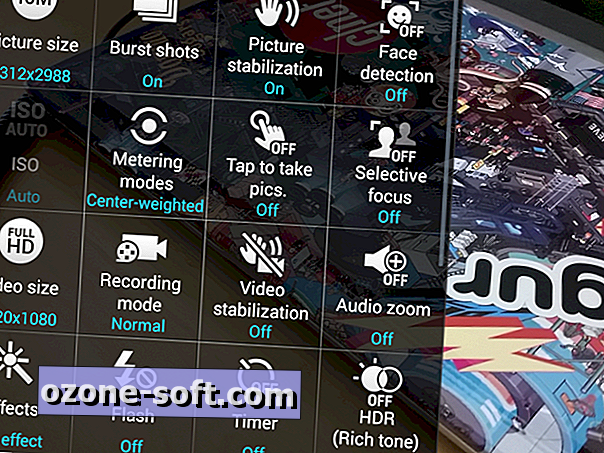
For innstillinger du forventer å bytte ofte, kan du holde snarveier direkte tilgjengelige på søkerens dash. Bare trykk lenge på noen av disse innstillingene og dra dem til bindestrek. HDR og Selective Focus er allerede oppført som snarveier, men du kan bytte ut dem. Du kan ha opptil tre innstillinger, så få dem til å telle.
Noen innstillinger som Samsung slår av som standard som du bør merke er å ta opp Ultra HD-video og video stabilisering. Du vil kanskje ikke ha dem på som standard heller, men husk det.
2. Gjør HDR veksle din venn
Du har sikkert sett HDR eller High Dynamic Range, modusen før på flere smarttelefoner, men GS5 har nå muligheten til å bytte sanntids tilbakemelding om hva HDR-bildet ditt vil se ut før du tar et bilde.
HDR kombinerer flere bilder tatt ved varierende eksponeringsnivåer og kompositterer det til ett bilde. Dette kan resultere i virkelig slående, nesten surrealistiske bilder som har god kontrast.

Noen ganger kan det imidlertid også skape unaturlige bilder som du kanskje ikke liker, så vær sikker på å sjekke ved å trykke på og av HDR-ikonet, som er representert av et lite Venn-diagram-ikon. Når du liker det du ser, klikker du lukkeren.
3. Bli kjent med de forskjellige bildeeffektene
For det tredje, bli kjent med bildeeffekter. Du kan få tilgang til noen direkte fra kameraet, plassert i innstillingsmenyen. Det er angitt av trollstikkikonet, og du kan forhåndsvise hvordan filtrene vil se ut i sanntid. Det finnes en rekke effekter å velge mellom (oljepasta, tegneserie, fargetone osv.), Men hvis du vet at du aldri bruker noen av disse effektene, bla til menyens slutt. Deretter trykker du på "administrer effekter" og fjerner merket for filtre du vil gjemme.

Andre effekter kan brukes når du klikker lukkeren, som er tilgjengelig gjennom bildebehandling. Bare gå til galleriet ditt, trykk på ikonet som har en Polaroid ved siden av en blyant, og flere alternativer vises. Her kan du se en liten "forbedring" -knapp. Hvis du klikker på det, blir bildet automatisk redigert og tweaked.
Nær denne sirkelen er ikonet som jeg nevnte før. Trykk på dette for å se flere filtre som Pop Art, Impressionists, og Light Flare (denne effekten legger til to objektivflenser til bildet ditt og gjør det til en lavbudsjett JJ Abrams-film).
4. Ha det gøy med selektiv fokusering
Selektiv fokus er en ny GS5-funksjon som lar deg endre fokuspunktet på bildet ditt. Ved å manipulere dybdeskarpheten kan du gjøre bildene mer profesjonelle og til og med dramatiske. Vi har sett dette før i andre telefoner, som Nokia Lumia 1020 og LG G Pro 2, og det fungerer på samme måte her. Fordi du må slå på dette alternativet før du tar et bilde, er det godt å ha en ide om denne funksjonen mens du tar bilder.
For å slå den på, trykk på ikonet med de to menneskelige hodene i kameraets søker. For best resultat, stå høyst 1, 5 meter unna nærmeste objekt. Selve objektet skal også være minst 4, 5 fot unna bakgrunnen.
Trykk på objektet du vil ha i forgrunnen, og klikk på lukkeren. Det tar litt tid for håndsettet å behandle. Deretter går du til galleriet ditt. For å starte selektiv fokusering, klikk på hovedenikonet igjen.
Tre alternativer vil dukke opp: Nær, Lang og Panfokus. Nesten vil bringe det nærmeste objektet i fokus og uklare alt bak det. Langt skarper kun bakgrunnen, og Pan setter alt i fokus. Når du er ferdig, trykker du på Ferdig for å lagre endringene dine.
Husk at mens disse er fire grunnleggende ting å huske på for å få mest mulig ut av kameraet ditt, er det mange flere redigeringsfunksjoner pakket inn i denne enheten. Dette bør være nok til å komme i gang, men hvis du har flere tips eller spørsmål, gi meg beskjed i leserens kommentarer nedenfor.













Legg Igjen Din Kommentar